Tilpasse en smarttelefon er en enkel måte å tilpasse enheten vi stadig har i nærheten. Og med den nye nye HTC One M9, og Sense 7, ønsker det taiwanske selskapet at du skal tilpasse enheten til ditt hjertes innhold.
En ny Tema-app lar deg raskt og enkelt forandre alt fra bakgrunnsbilder, til ikoner, lyder og skrifter (vi jobber med en post som dekker det, ikke bekymre deg).
Men et annet aspekt ved å tilpasse den nye er gjort ved å endre aksentfarger. Akkentfarger finnes i hele enheten. Fra fargen på teksten under dine hurtige innstillinger, til fargen på statuslinjen øverst på skjermen. Accentfarger er en subtil, men effektiv måte å endre utseendet på enheten din på.

Hvis du vil endre aksentfarge på enheten din, starter du Innstillinger- appen og velger deretter Tilpassing .

Trykk på alternativet Endre aksentfargene som er oppført i Tema- underdelen.

En palett med forhåndsdefinerte fargeskjemaer vil bli vist. Ved å trykke på en, aktiveres den umiddelbart, endres for å markere farger langs toppen av skjermen. Du kan få et nytt glimt av det nye aksentfargesystemet ved å sveipe ned fra skjermen på skjermen med to fingre for å få tilgang til hurtige innstillinger.
Endre fargene til du finner noe du liker og tilbake ut av Innstillinger.
Du vil legge merke til når du laster ned ulike temaer fra temaet App, flere fargeaksentalternativer blir lagt til i denne delen. Det vil si, et nytt tema er aksentfarger ikke knyttet til bare temaet. Så hvis du laster ned Tema A og foretrekker å sammenkoble fargevalg med Tema B, er dette her du vil gå for å gjøre akkurat det.
I tillegg kan du sette en solid farge som aksent hvis du vil ha en mer konsekvent opplevelse i hele operativsystemet ved å trykke på Custom-knappen.




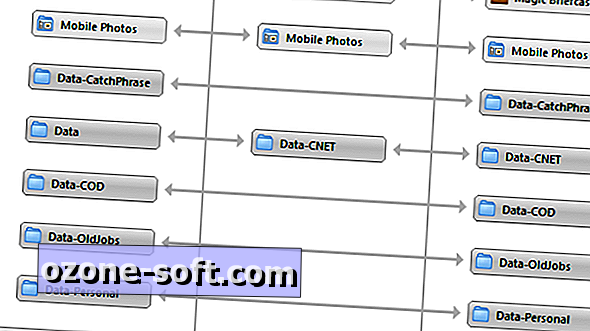






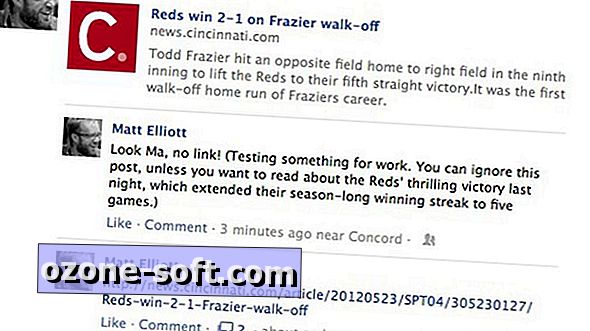

Legg Igjen Din Kommentar